- Autorius Abigail Brown [email protected].
- Public 2023-12-17 06:55.
- Paskutinį kartą keistas 2025-06-01 07:17.
„Windows 8.1“yra „Windows 8“naujinys, panašiai kaip pakeitimų paketai buvo ankstesnių „Windows“versijų, pvz., „Windows 7“, naujiniai. Šis pagrindinis naujinimas yra visiškai nemokamas visiems „Windows 8“savininkams.
Ši mokymo programa padės jums atlikti visą „Windows 8“kopijos atnaujinimo į „Windows 8.1“procesą, kuris trunka apie 30-45 minutes. Jei turite ankstesnę „Windows“versiją (pvz., 7, Vista ir kt.) ir norite naujovinti į „Windows 8.1“, turėsite įsigyti „Windows 8.1“kopiją („Windows 8“su 8.1 naujinimu jau įtraukta).
Windows 11 yra naujausia Windows OS. Sužinokite, kaip naujovinti į „Windows 11“iš „Windows 8“, jei reikia pagalbos.
Pradėkime šią „Windows 8.1“naujinimo mokymo programą atlikdami kelis parengiamuosius veiksmus, kurių galbūt nematysite „Microsoft“ar kitų svetainių rekomenduojamų.
Prieš pradedant
Toliau pateikiamas sutvarkytas užduočių, kurias turėtumėte atlikti prieš pradėdami naujinimo procesą, sąrašas. Šie pasiūlymai yra pagrįsti ilgamete trikčių šalinimo ir įvairių problemų, pastebėtų diegiant programinę įrangą, „Windows“naujinimus ir diegiant pakeitimų paketą, patirtimi - visa tai labai panaši į šį „Windows 8.1“naujinimą.
- Įsitikinkite, kad bent 20 % vietos pagrindiniame diske yra laisvos. „Windows 8.1“naujinimo procesas patikrins, ar turite mažiausiai vietos, reikalingos jos verslui vykdyti, tačiau tai yra jūsų galimybė įsitikinti, kad yra pakankamai vietos, kad būtų galima judėti, kol būsite apie tai įspėti.
- Užsirašykite produkto kodą. Jums jo prireiks atliekant „Windows 8.1“sąranką. Jei nesate tikri, kas tai yra, yra programinės įrangos, kuri gali padėti jums ją rasti, arba pažiūrėkite į DVD diską arba el. laišką, kurį gavote pirmą kartą įsigiję „Windows 8“.
- Pritaikykite visus „Windows“naujinimus ir iš naujo paleiskite „Windows 8“, kai jie bus įdiegti, net jei nesate paraginti. Jei niekada anksčiau neieškojote naujinimų rankiniu būdu, tai galite padaryti naudodami „Windows Update“programėlę valdymo skydelyje. „Windows Update“problemos yra gana dažnos. Nenorite susidurti su problema, kurią sukėlė nedidelis saugos naujinimas, išleistas prieš du mėnesius per didelį operacinės sistemos naujinimą, pvz., Windows 8.1.
- Paleiskite kompiuterį iš naujo. Paprasčiausias būdas yra maitinimo piktograma, pasiekiama mygtukų meniu nustatymuose (perbraukite iš dešinės ir tada Nustatymai, arba WIN+I). Daugelis kompiuterių retai kada iš tikrųjų paleidžiami iš naujo; jie dažnai miega ir žiemoja, bet retai būna išjungiami ir paleidžiami nuo nulio. Tai darydami prieš atnaujindami užtikrinsite, kad „Windows“ir jūsų kompiuterio aparatinė įranga bus švari.
- Išjunkite apsaugą realiuoju laiku „Windows Defender“. Tai galite padaryti naudodami „Windows Defender“skirtuką Settings, kurį galite pasiekti iš „Windows Defender“programėlės valdymo skydelyje.
Prieš atnaujinant į Windows 8.1 būtų protinga atlikti visą nuskaitymą naudojant „Windows Defender“. Panašiai kaip anksčiau aptarta Windows naujinimų tema, tikriausiai nenorite matyti pirmųjų viruso ar kitos kenkėjiškos programos požymių, kai Windows 8.1 bando baigti diegti.
Jei vietoj to naudojate trečiosios šalies kovos su kenkėjiškomis programomis įrankį, naudodamiesi šiuo vadovu galite sužinoti, kaip išjungti apsaugą realiuoju laiku tame konkrečiame įrankyje.
Kai atliksite visus parengiamuosius darbus, laikas pereiti prie 1 veiksmo ir pradėti Windows 8.1 naujinimą.
Atsisiųskite „Windows 8.1 Installer“
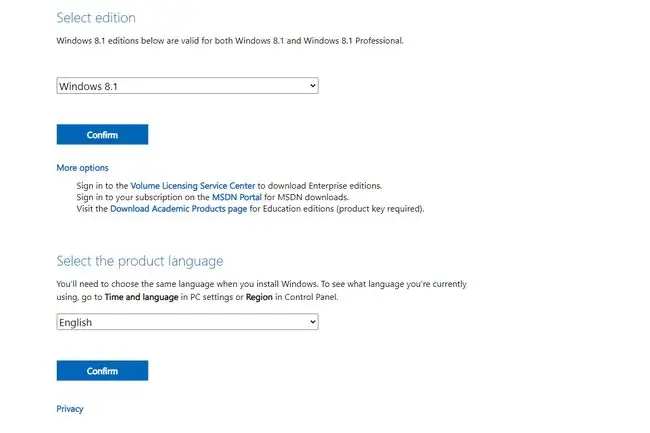
ISO failas bus pradėtas atsisiųsti į kompiuterį arba būsite paraginti pasirinkti, kur jį išsaugoti. Pasirinkite vietą, kuri bus lengvai pasiekiama vėliau, ir nedvejodami palikite failo pavadinimą tokį, koks jis yra pagal numatytuosius nustatymus.
Apsilankykite „Windows 8.1“atsisiuntimo puslapyje ir išskleidžiamajame meniu pasirinkite „Windows“versiją, tada Confirm. Tame pačiame puslapyje pasirinkite savo kalbą ir dar kartą pasirinkite Confirm.
Galiausiai pasirinkite versiją, kurią norite paleisti: 64 bitų atsisiuntimas arba 32 bitų atsisiuntimas.
ISO failas bus pradėtas atsisiųsti į kompiuterį arba būsite paraginti pasirinkti, kur jį išsaugoti. Pasirinkite vietą, kuri bus lengvai pasiekiama vėliau, ir nedvejodami palikite failo pavadinimą tokį, koks jis yra pagal numatytuosius nustatymus.
Sumontuokite ISO kaip virtualų diską
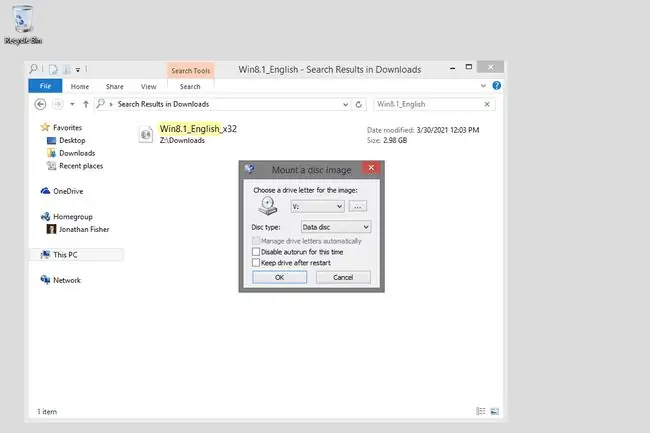
Užuot įdėję programinę įrangą į diską ir paleidę ją, tiesiog sujungsime ją kaip virtualų diską.
Windows 8 turi integruotą metodą tai padaryti, tačiau yra ir trečiųjų šalių programų, pvz., WinCDEmu, kurios veiks.
Paleiskite „Windows 8.1 Installer“
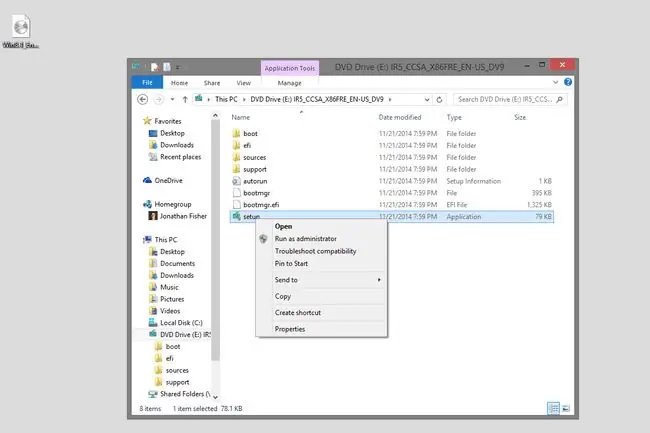
Atidarykite virtualųjį diską, kad paleistumėte „Windows 8.1“sąrankos priemonę. Vienas iš būdų tai padaryti yra atidaryti „disko“per kompiuterį ir vykdyti setup.
Atsisiųskite ir įdiekite naujinimus
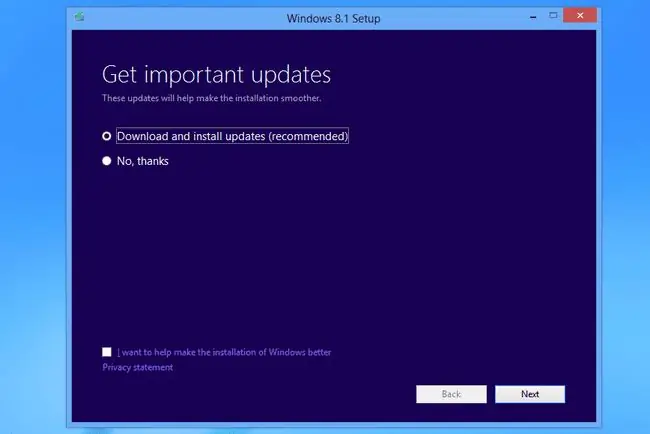
Pirmajame ekrane įdiegiami svarbūs naujinimai. Tęskite pasirinkdami Atsisiųsti ir įdiegti naujinimus (rekomenduojama).
Pasirinkite Kitas.
Įveskite produkto kodą
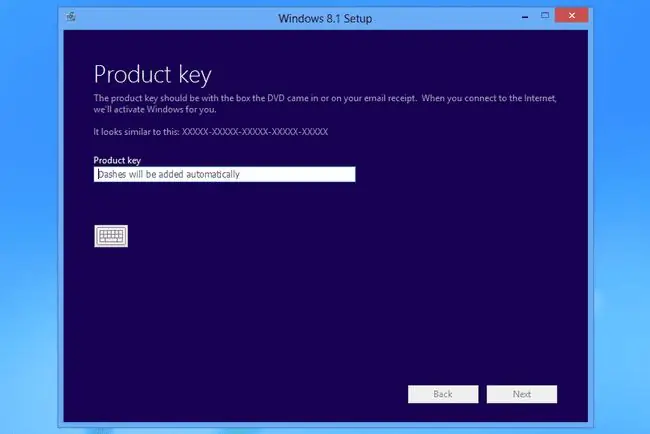
Sąranka bus trumpam atnaujinta (pražiopsosite, jei net kelias sekundes pažiūrėsite į šalį), tada jums bus liepta įvesti „Windows 8“produkto kodą.
Įveskite anksčiau atkurtą raktą ir paspauskite Kitas.
Sutikite su licencijos sąlygomis
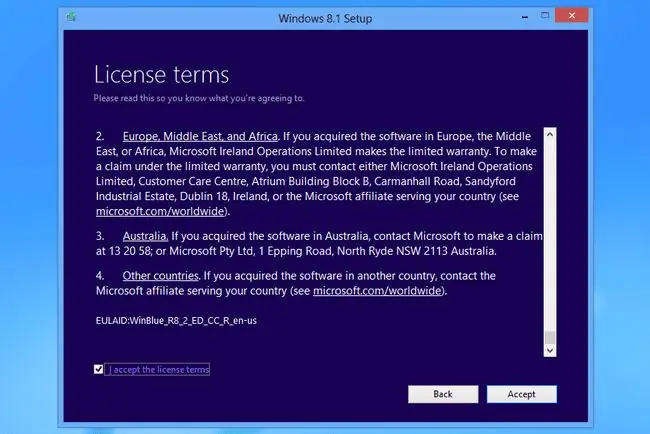
Perskaitykite licencijos sąlygas, pažymėkite langelį apačioje kairėje, tada pasirinkite Priimti.
Pasirinkite, ką pasilikti
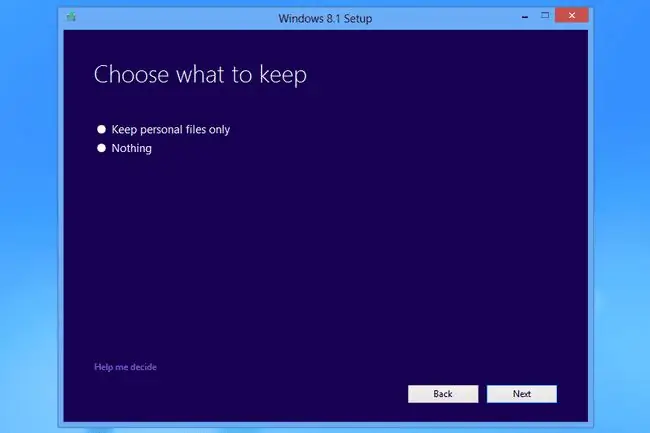
Šiame ekrane pasirinkite Saugoti tik asmeninius failus, jei norite, kad naujinimas neištrintų jūsų asmeninių failų. Arba, jei norite ištrinti viską ir pradėti iš naujo, pasirinkite Nieko.
Pasirinkite Kitas.
Matysite kitą puslapį, pavadintą Į ką reikia atkreipti dėmesį, jei kažkas nesuderinamas su naujinimu arba jei Windows reikia žinoti, kad kažkas pasikeis nuo dabartinės sistemos Windows. Jei taip, peržiūrėkite jį ir pasirinkite Gerai.
Pradėti diegimą
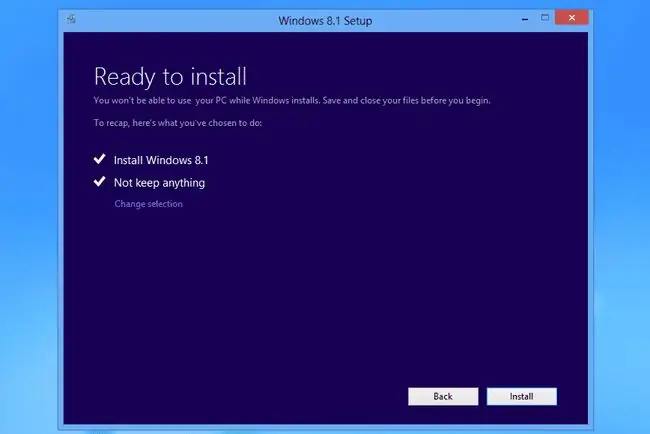
Puslapyje Paruošta diegti pasirinkite Įdiegti.
Palaukite, kol bus įdiegta „Windows 8.1“
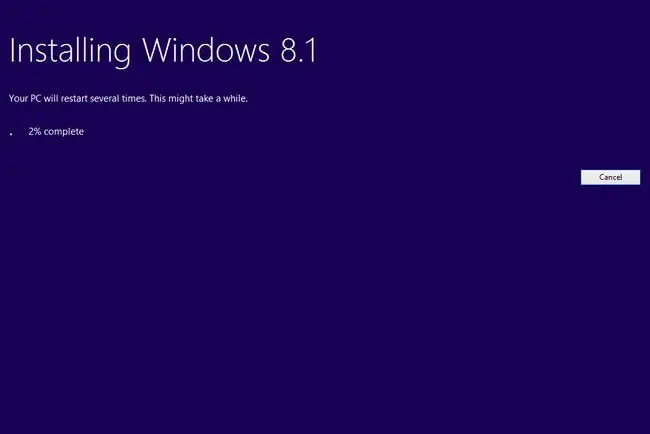
Šiam veiksmui nieko nereikia daryti, tik palaukti. „Windows 8.1“bus įdiegta ir per tą laiką kompiuteris gali būti paleistas iš naujo, net kelis kartus. Tiesiog būkite kantrūs, nes jis užbaigs viską, ko reikia.
Jei matote juodą ekraną su b altu tekstu, kuriame sakoma, kad reikia paspausti bet kurį klavišą, kad paleistumėte diską (jei jis įdėtas), nespauskite jokio klavišo. Tai nutrauks „Windows 8.1“diegimą.
Baigti „Windows 8.1“sąranką
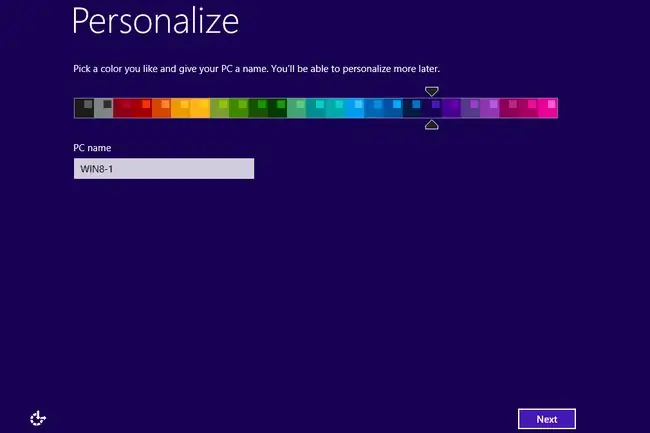
Po galutinio paleidimo iš naujo bus įdiegta „Windows 8.1“ir jums bus liepta suasmeninti sąranką. Eikite per įvairius ekranus ir užpildykite juos taip, kaip jums atrodo tinkama.
Žingsniai apima regiono ir kalbos nustatymo pasirinkimą, kompiuterio pavadinimo įvedimą, nustatymų tinkinimą, vartotojų paskyrų nustatymą ir internetinių paslaugų pasirinkimą.






